wps屏保如何开启

小编鱼仔为您介绍如何在wps中开启屏保功能。wps是一款功能强大的办公软件,而开启屏保可以在您长时间不操作电脑时起到保护屏幕的作用。在wps中开启屏保功能非常简单,只需按照以下步骤操作即可。
1.屏保打开方式有两种,最为简单快捷的一种是:打开wps软件,在wps程序右上角:(图中红色标注处)
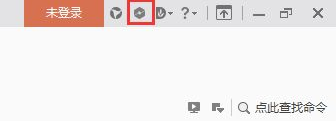
2.另一种是在系统屏保程序中设置:(图中红色标注处)
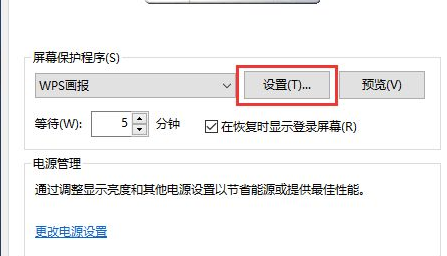
3.贴心的wps还有在程序内快速启动的功能。只需打开wps程序,点击我的wps→应用→wps画报。或者是点击组件右上角快速启动按钮(图中红色标记处)
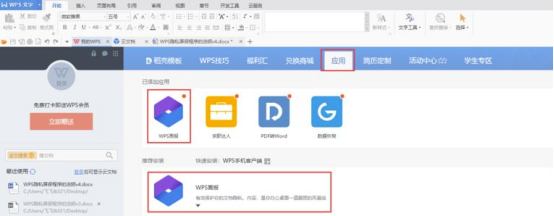
4.从右上角入口或者系统设置入口进入隐私屏保设置页后,即可对屏保功能进行设置。
可设置的功能有:
(1)屏保开关
(2)是否在恢复时显示解锁屏幕
(3)进入屏保程序的时间
(4)时间、天气控件是否显示
(5)订阅内容打开的插入图表中柱状图表中,选择一个合适的柱状图,然后点击插入。
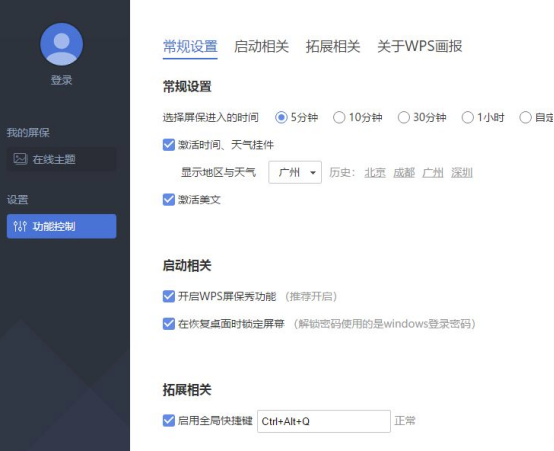

5.屏保开关打开,用户满足了“生效时间”触发条件后,屏保程序启动,对wps用户的隐私进行保护。
你学会怎么设置wps屏保了吗?现在,去挑选几张你最爱的图片,设置成屏保吧。既美观又能保护隐私,你还在等什么,赶快行动起来吧!
关于《wps屏保如何开启》这篇文章的具体内容就介绍到这里,希望能对大家有所帮助。更多相关资讯和教程请关注 wps自学网-wps office下载!

